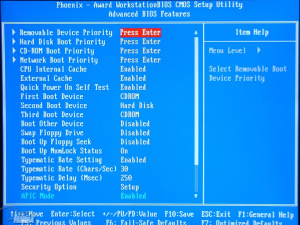Untuk para
pemakai PC, mungkin istilah Bios masih asing, tetapi untuk para penggemar otak
atik PC istilah ini sudah biasa.
Apa itu
BIOS……………?
Secara sederhana dapat kita simpulkan …..
BIOS ( Basic
Input – Output System ) adalah Suatu sytem dasar dari PC yang berguna untuk
mengatur alat input maupun output pada komputer.
Sebagai contoh :
- Penggunaan Hardisk, pada
jendela bios kita dapat melihat alat tersebut terpasang atau tidak.
- Pengaturan Urutan Komponen
seperti : CD Room, Hardisk, Removable.
Untuk lebih
jelasnya lagi nanti akan dibahas pada tampilan masing-masing menu pada bios.
Sebelum
masuk ke tampilan Bios, perlu diketahui cara untuk masuk ke tampilan Bios ini.
Ada beberapa
cara untuk masuk ke Bios adalah tergantung dari Merk Komputer / Motherboard.
Yaitu
sebagai contoh…..:
- Menggunakan Key/tombol :
Delete/Del
- Menggunakan F8
- Menggunakan F9
- Menggunakan F2
Jika sudah
mengetahui key untuk masuk ke bios, komputer bisa dimulai dari proses Restart
dahulu, sehingga proses akan mulai dari awal kembali.
Pada saat
komputer hidup kembali perhatikan layar awal yang muncul, biasanya pada bagian
bawah layar tertera informasi Press….? tekan key yang sesuai dengan jenis
komputer.
Jika
berhasil maka akan muncul tampilan atau jendela Bios yang proses selanjutnya
hanya bisa dilakukan perintah dengan menggunakan Keyboard saja.
Lihat
gambar:
Ini salah
satu tampilan bios yang menggunakan Delet/Del.
Perintah
untuk tampilan pengaturan atau hal lain tertera di bawah tampilan jendela Bios
ex : Esc :
Quit, F10: Save
Jika ingin
masuk kedalam Menu/Item maka gunakan Tombol Enter. dan jika ingin
kembali/keluar dari menu/item tersebut maka tekan Esc.
Mengenal
Menu/Item Pada Bios.
Menu atau
Item ini akan menampilkan informasi alat yang terpasang pada Motherboard,
seperti yang terpasang pada kabel data Ata/S-Ata.
Alat yang
terpasang pada kabel data tersebut akan terlihat pada jendela ini.
Lihat gambar
:
IDE adalah
tempat Alat yang terpasang pada kabel data.
Master
adalah posisi alat yang diutamakan/pertama, sedangkan Slave adalah alat yang
fungsinya hanya membantu atau posisi kedua.
Dari
tampilan dapat kita peroleh informasi alat yang terpasang ada 3 pada posisi
Master.
- 0 Master : Cd Room
- 2 Master : Hardisk tipe S-Ata
- 3 Master : Hardisk tipe S-Ata
Untuk
pilihan (None) adalah : Tidak ada alat yang terpasang.
Sedangkan
Drive A : Untuk tempat Floopy Disk (tempat disket)
Jadi
kesimpulannya jika tidak terlihat ada alat yang terpasang pada masing-masing
tempat maka perlu diperhatikan untuk menjutkan mengecek alat tersebut ada atau
tidak, kalau ada apakah memasang kabel sudah benar.
Jika kabel
sudah terpasang dengan benar maka bisa disimpulkan bahwa alat tersebut mungkin
sudah tidak bisa dipakai/rusak.
Pada menu
ini kita akan melihat yang pertama yaitu….
– Hardisk
Boot Priority
Lihat Gambar
Pada menu
ini kita bisa mengatur Prioritas dari hardisk.
Jika
hardisk lebih dari satu.
Posisikan
Hardisk yang akan di utamakan, dan letak di Nomor satu.
Dari
informasi tersebut maka bisa disimpulkan :
- Ch4 M : WDC……….(
Hardisk Master )
- Ch5 M :
Samsung….(Hardisk Master ke-2)
- Ch0 M : ST ………….(Hardisk
Master ke-3)
Untuk posisi
1 harus hardisk yang mempunyai Operating System karena hardisk ini yang
mempunyai prioritas utama untuk menghidupkan PC kamu.
Jika OS nya
bermasalah maka PC kamu juga tidak akan bisa tampil OS nya.
– First Boot
Device (CD Room)
Second Boot Device ( Hardisk)
Third
Boot Device (Removable)
ada tiga
item yang perlu diperhatikan pada jendela advanced ini .
Urutan atau
posisi pada 1, 2 atau tiga akan menentukan pembacaan Boot PC kamu setiap mulai
hidup atau pada proses restart.
Komputer
akan memulai dari urutan pertama pada First dan dilanjutkan pada kedua dan
ketiga.
Jika kamu
ingin menginstall PC kamu, maka perlu diperhatikan posisi ini yaitu pada First
harus CD Room, untuk pilihan dua atau tiga ini boleh di bolak balik.
Sebagai
contoh lihat keterangan diatas.
Jangan lupa
jika ada perubahan maka perlu kamu simpan pengaturan bios dengan menekan F10.
Semoga ada
manfaat……..